PS如何使用自动选择功能快速选择图层或组?
设·集合小编 发布时间:2023-03-27 14:26:03 1503次最后更新:2024-03-08 11:51:04
Photoshop是图像处理软件,那么你知道如何使用自动选择功能快速选择图层或组吗?下面我们跟着以下图文教程,学习一下具体的操作方法吧!
想了解更多的“PS”相关内容吗?点击这里免费学习PS课程>>
工具/软件
硬件型号:华为笔记本电脑MateBook 14s
系统版本:Windows10
所需软件:PS2019
方法/步骤
第1步
选择“移动工具”选项,选择指定图层,在画布上按住鼠标左键移动元素位置。

第2步
如果想要使用自动选择来快速切换选择的图层,可以在工具选项栏,将“自动选择”勾选毙露,模式更高为“图层”选项。

第3步
此时我们鼠标点击画布上任意对象,会自动切换默认的图层。
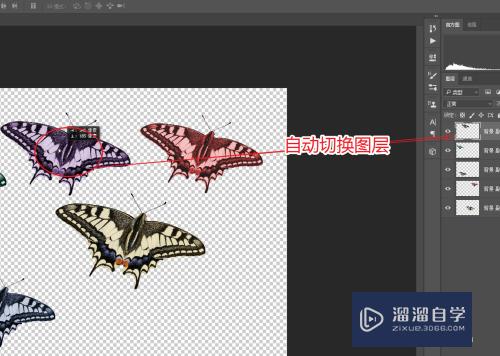
第4步
如果你想要孝况羞移动整个组内的元素,可以将“自动选择”选项勾选,模式更改为“组”选项。

第5步
选择图层面板上需板牺要放入至组内的图层,按住鼠标拖拽至新建组图标,将其置入到新建组。

第6步
此时我们使用鼠标移动,即可自动切换为选择组的模式。

- 上一篇:如何用PS制作逼真的烫金印压效果?
- 下一篇:Photoshop文字怎么回车换行?
相关文章
广告位


评论列表